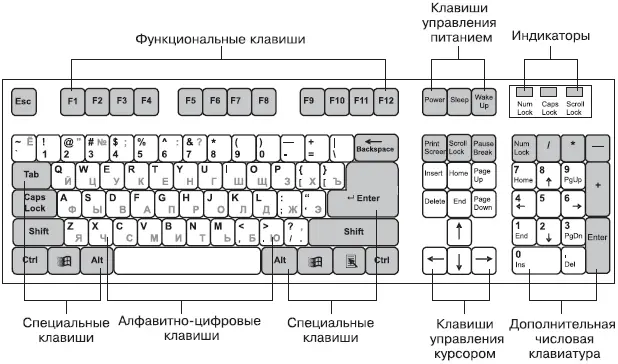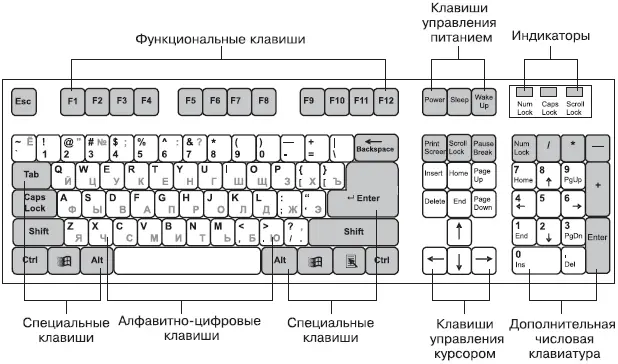
Рис. 1.5.Клавиатура персонального компьютера
Все клавиши клавиатуры можно условно разделить на несколько групп.
□ Алфавитно-цифровые клавиши.Эта группа состоит из наибольшего количества клавиш, которые используются для ввода букв, цифр, знаков препинания или специальных символов. На алфавитно-цифровых клавишах присутствуют как русские, так и латинские буквы, а в операционной системе предусмотрены специальные команды для переключения с одного языка на другой (обычно используется сочетание клавиш Ctrl+Shiftили Alt+Shift).Подробнее о наборе текста вы узнаете из урока 1.4.
□ Специальные клавиши.В этой группе находятся наиболее важные клавиши, назначение которых рассмотрим подробно.
• Enter– при наборе текста используется для принудительного перехода на новую строку, а в процессе работы с меню и диалоговыми окнами нажатие клавиши Enter подтверждает выбор команды. В диалоговых окнах использование этой клавиши означает «Да» или, как принято в компьютерном мире, «ОК». Она может применяться и в других случаях, о которых вы узнаете из данной книги.
• Esc– служит для отмены некоторых действий и отказа от выполнения команд. В различных окнах нажатие клавиши Esc равносильно команде «Нет» или «Отмена».
• Ctrl, Shift и Alt– как правило, не используются самостоятельно, а служат для расширения возможностей других клавиш. В данной книге вы будете часто встречаться с необходимостью использования этих клавиш. Например, запись Ctrl+Aозначает, что нужно, удерживая нажатой клавишу Ctrl, нажать клавишу с латинской буквой А. Рассматриваемые клавиши также могут изменять значение кнопок мыши.
□ Клавиши управления курсором.В процессе работы с текстом на экране мигает курсор в виде вертикальной линии, который указывает позицию ввода текста. Для перемещения курсора используются клавиши со стрелками. Назначение других клавиш этой группы вы узнаете из урока 1.4.
□ Функциональные клавиши.При нажатии одной из клавиш F1-F12компьютер выполнит определенную команду. Какую именно, зависит от программы, в которой вы работаете, но есть и общие закономерности, например F1обычно используется для вызова справочной системы, a F10– для входа в меню.
□ Дополнительные числовые клавиши.Чтобы было удобнее набирать числа, в правой части клавиатуры есть дополнительный блок цифровых клавиш. Цифры будут набираться только при включенном индикаторе Num Lock, изменить состояние которого можно с помощью одноименной клавиши. Если Num Lock выключен, эти клавиши будут работать как клавиши управления курсором.
Мышь – это основное устройство для управления компьютером. Стандартная мышь имеет две кнопки: левая – основная, правая – дополнительная. Современные мыши содержат также одно или два колесика для прокрутки. В некоторых моделях присутствуют дополнительные кнопки.
С помощью мыши выполняются следующие действия.
□ Наведение.Перемещая мышь, подведите указатель к нужному объекту. При наведении некоторые элементы изменяют цвет, форму, возле них появляются всплывающие подсказки.
□ Щелчок.Наведите указатель мыши на объект, быстро нажмите и отпустите левую кнопку. При щелчке мышь должна быть неподвижна. Щелчок – это основной прием работы с различными меню и диалоговыми окнами.
□ Двойной щелчок.Наведите указатель мыши на объект, быстро два раза нажмите и отпустите левую кнопку при неподвижной мыши. У начинающих пользователей двойной щелчок может не получиться из-за слишком большого интервала между первым и вторым нажатием либо из-за незначительного перемещения мыши между нажатиями. Чаще всего двойной щелчок используется для активизации объектов, обозначенных значками.
□ Перемещение.Наведите указатель мыши на объект, нажмите левую кнопку и, не отпуская ее, перетяните элемент на новое место, после чего отпустите левую кнопку. Кроме переноса объектов с одного места на другое таким образом можно изменять размеры некоторых элементов.
□ Щелчок правой кнопкой.Этот прием выполняется аналогично щелчку левой кнопкой и открывает контекстное меню для выбранного объекта.
□ Прокрутка колесиком.Служит для перехода вверх или вниз по содержимому документа или веб-страницы.
Читать дальше
Конец ознакомительного отрывка
Купить книгу